Kako spremeniti male črke v velike v Excelu? (10 preprostih korakov)
- 1. korak - v besedilu Excel izberite velike besedilne podatke, ki jih želite pretvoriti. Za pretvorbo lahko izberete vsaj eno besedilno celico.

- 2. korak - Vstavite zavihek na levi strani stolpca (levo do stolpca za mesec) in uporabite sosednji stolpec za podatke v desnem stolpcu:

- Korak 3 - V stolpec vnesite formulo, da spremenite velikost črk besedila: = Zgornja (besedilo). Ta formula excel se uporablja tam, kjer želite besedilo samo z velikimi črkami.

- 4. korak - Namesto besedila v stolpcu uporabite številko celice, kar pomeni, da za tisto besedilo želite napisati velike črke.
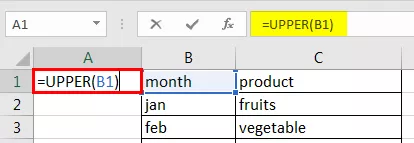
- 5. korak - Pritisnite Enter. Besedilo celice B2 boste dobili z velikimi črkami. To pomeni, da ste pravilno uporabili svojo formulo.

- 6. korak - Povlecite formulo v vse vrstice. Dobili boste rezultat z vso besedilno različico samo z velikimi črkami ali kopirali formulo iz prve celice v vse celice v stolpcu.

- 7. korak - Ko so podatki v velikih črkah, kopirajte podatke in jih prilepite v prvotni stolpec, da odstranite podvojene stolpce, ki ste jih ustvarili med uporabo formule.
- Korak 8 - Izberite stolpec, v katerega ste vnesli formulo, in kopirajte stolpec s podatki.

- Korak 9 - Uporabite desni klik na podatke, kliknite ikono Vrednosti pod možnostjo Prilepi v meniju pogovornega okna.

- 10. korak - vrednost prilepite v prvotni stolpec; izbrišite podvojeni stolpec, ki ste ga uporabili za vnos formule za spremembo velikih črk besedila.

Zdaj boste v svojih podatkih videli vrednosti z velikim tiskanim besedilom.
Prednosti
- Velika črka v Excelu je zelo preprosta formula za uporabo v Excelu.
- Preprosto deluje v formulah, ki so namenjene doseganju eksplicitnih nalog.
- To ne vpliva na druge podatke v Excelovem delovnem zvezku.
- To funkcijo je enostavno uporabiti tudi v ogromnih podatkih.
- Velika črka v Excelu je zelo koristna, če uporabljate ime osebe v svojih Excelovih delovnih zvezkih.
- Uporaba funkcije excel za velike črke v delovnem zvezku excel vam pomaga organizirati in narediti predstavljive podatke.
- To vam pomaga, da v Excelovem listu navedete veliko črko danega besedila, če uporabljate ločila formule z velikimi črkami in številčne vrednosti ne vplivajo.
Slabosti
- Excelova velika črka ni vdelana v orodni vrstici traku excel.
- Če želite uporabljati to funkcijo, morate vedno kopirati in prilepiti podatke iz enega stolpca v drugega.
- V Excelu ni bližnjične tipke za uporabo te funkcije v Excelu.
Stvari, ki si jih je treba zapomniti
- Kopirajte celice formule, jih vedno prilepite v obliki vrednosti le drugače, vsi vaši podatki se ne bodo ujemali in boste dobili napačen rezultat.
- Za uporabo te formule vedno dodajte začasni ali podvojeni stolpec na svoj list, ker vam bo pomagal prilepiti vrednosti v prvotni stolpec.
- Ne pozabite izbrisati podvojenega stolpca iz svojih podatkov.
- V delovni knjigi Excel ni bližnjice za uporabo te funkcije.
- Med vstavljanjem podvojenega stolpca imate dve možnosti, da stolpec izbrišete ali pa ga skrijete iz Excelovega delovnega zvezka.
- Ko uvozite nekaj besedilnih podatkov ali kopirate podatke v Excelov delovni list, imajo besede občasno velike ali male črke. Na primer, vse male črke so napisane z malimi črkami, kar kaže, da podatki niso v pravilnem tisku, kar ima za posledico slabo predstavitev vaših podatkov.









